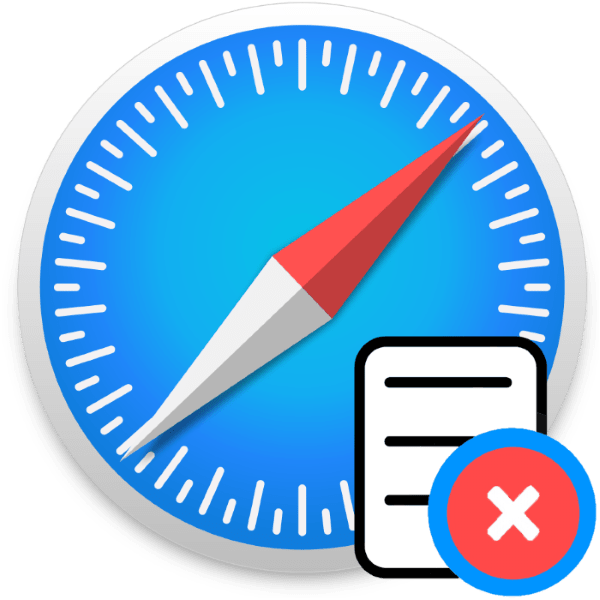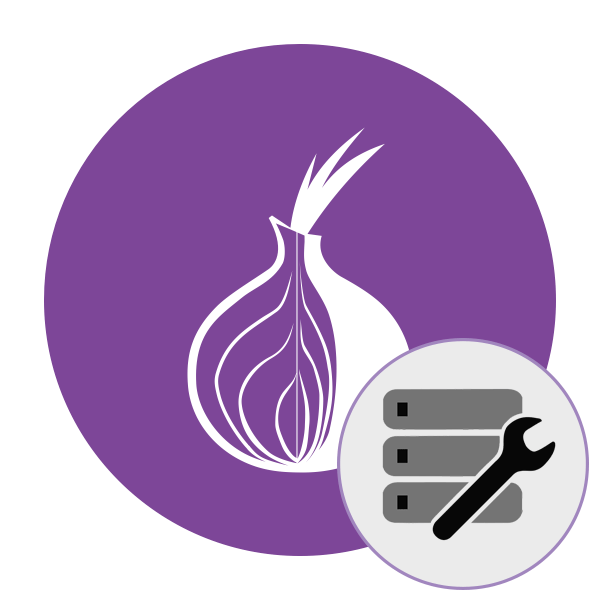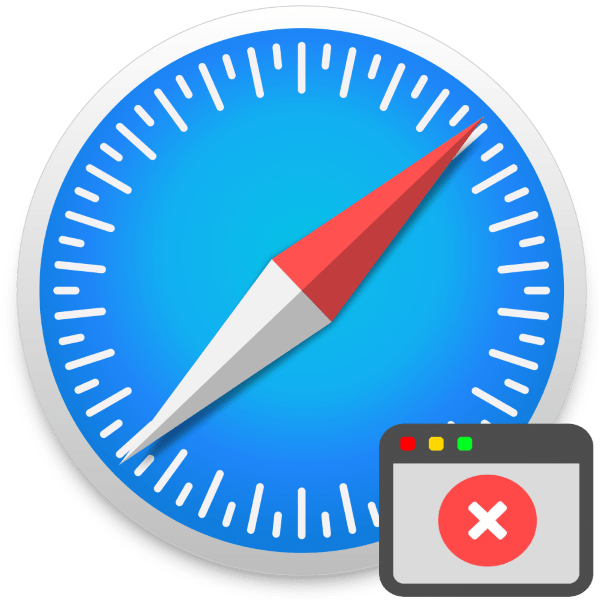
Час від часу користувачі Сафарі можуть зіткнутися з неприємним явищем – браузер перестає відкривати або якийсь певний сайт, або все відразу. Сьогодні ми хочемо розглянути причини цього явища і надати можливі рішення проблеми.
Усунення проблем з відкриттям сайтів
Причини, за якими Safari не може відкривати ті чи інші сторінки в інтернеті, можна розділити на дві великі групи: пов'язані з роботою браузера і не пов'язані з нею. Універсальними джерелами проблеми можуть бути наступні:
- Відсутність підключення до Інтернету - якщо на комп'ютері і телефоні Еппл спостерігаються проблеми з підключенням до всесвітньої мережі, перестає працювати не тільки Safari, але і інші браузери, а також інші додатки, що використовують Інтернет;
- Проблеми з ресурсом, до якого потрібно отримати доступ - на сайті можуть бути технічні роботи, конкретна сторінка або весь портал можуть бути видалені, сайт недоступний з вашої країни;
- Апаратні неполадки з комп'ютером або телефоном - вийшло з ладу мережеве обладнання гаджета, рідко, але все ж зустрічається.
Ці причини не залежать від роботи самого браузера, тому методи їх усунення варто розглянути в окремих статтях. Далі ж ми зосередимося якраз на неполадках, що стосуються безпосередньо Сафарі.
MacOS
Настільна версія браузера від Apple може не відкривати сторінки з цілого ряду причин. Розглянемо Типовий порядок дій, в кожному кроці якого будемо підтверджувати або виключати ту чи іншу неполадку.
Рестарт Сафарі
Насамперед закрийте браузер і відкрийте його через деякий час – можливо, стався одиничний програмний збій, який можна виправити рестартом додатки &8212; просто закрийте його і запустіть заново через деякий час. Якщо це не допомогло, зверніть увагу на повідомлення, яке відображається замість шуканої сторінки – в ньому прямим текстом вказана причина проблем.
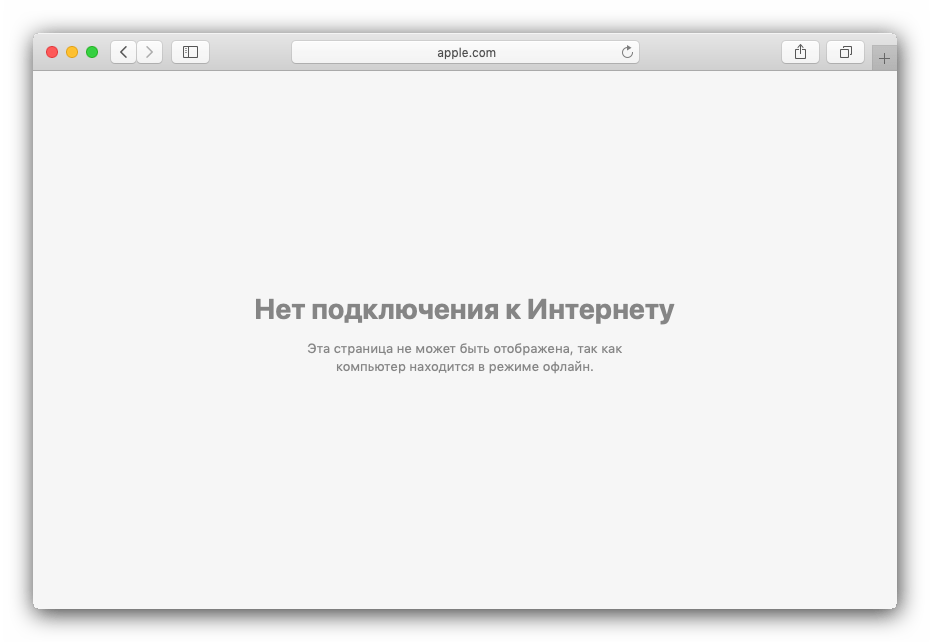
Перевірка правильності введення адреси
Якщо помилка вказана як» невідома", має бути процес визначення джерела неполадки. Насамперед варто перевірити коректність введення URL-адреси ресурсу, доступ до якого не виходить отримати – клікніть по адресному рядку і переконайтеся, що він введений правильно.

Примусове оновлення сторінки
Коли адреса введений коректно, спробуйте примусово оновити сторінку без використання кеша-затисніть клавішу
Option
, потім виберіть
" Вид»
-
" перезавантажити сторінку без звернення до кешу»
.
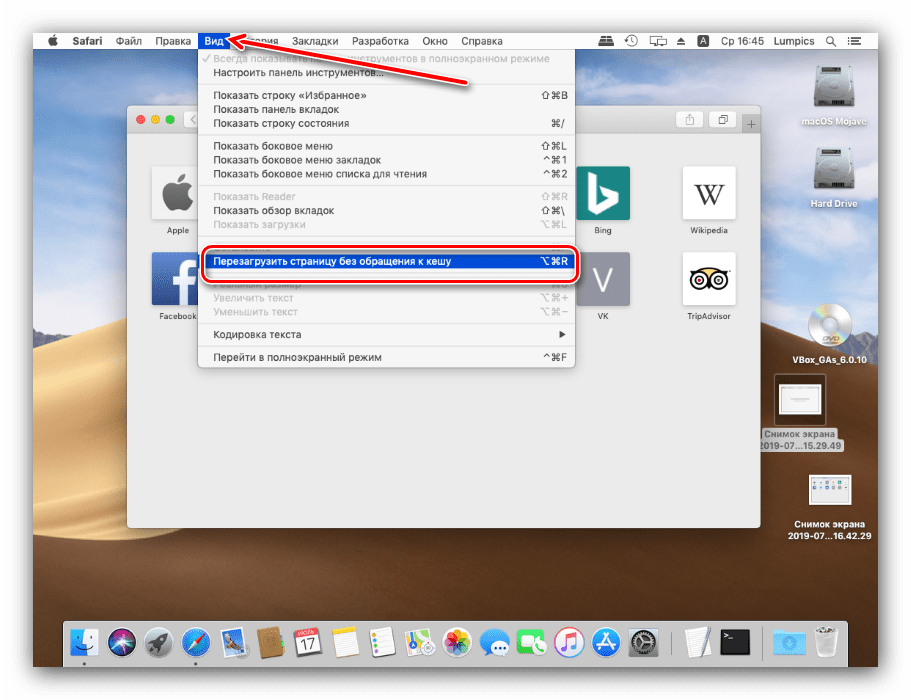
Перевірка розширень
Також варто перевірити завантажені розширення-нерідко якісь З можуть заважати нормальній роботі браузера.
- Скористайтеся Панеллю інструментів, меню «Safari» - »Налаштування" , або натисніть комбінацію клавіш &171;Command+,&187; .
- Далі перейдіть до пункту «Розширення» . У лівому меню відображений список всіх встановлених плагінів-зніміть позначки з усіх активних.
- Закрийте налаштування, а потім перезапустіть браузер. Якщо проблем із завантаженням сайтів не спостерігається, знову відкрийте список розширень і включіть одне з них, після чого знову перезапустіть браузер. Проробляйте операцію до тих пір, поки не знайдете проблемний аддон, який потрібно видалити. Розширення для Сафарі являє собою окремий додаток, що завантажується з App Store, тому деінсталювати його слід так само, як і інший подібний софт.
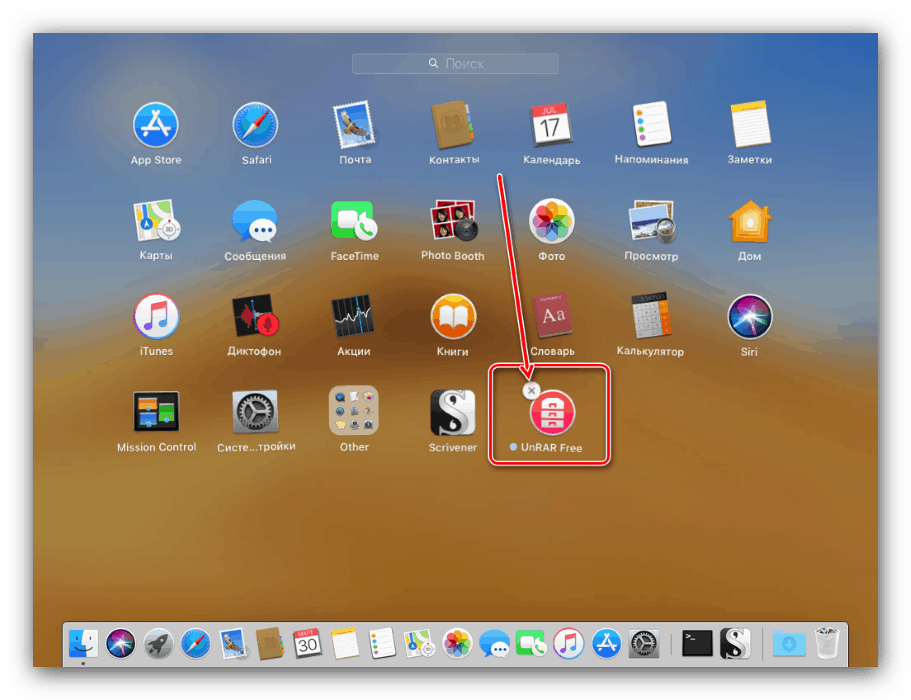
Детальніше: видалення програм на macOS
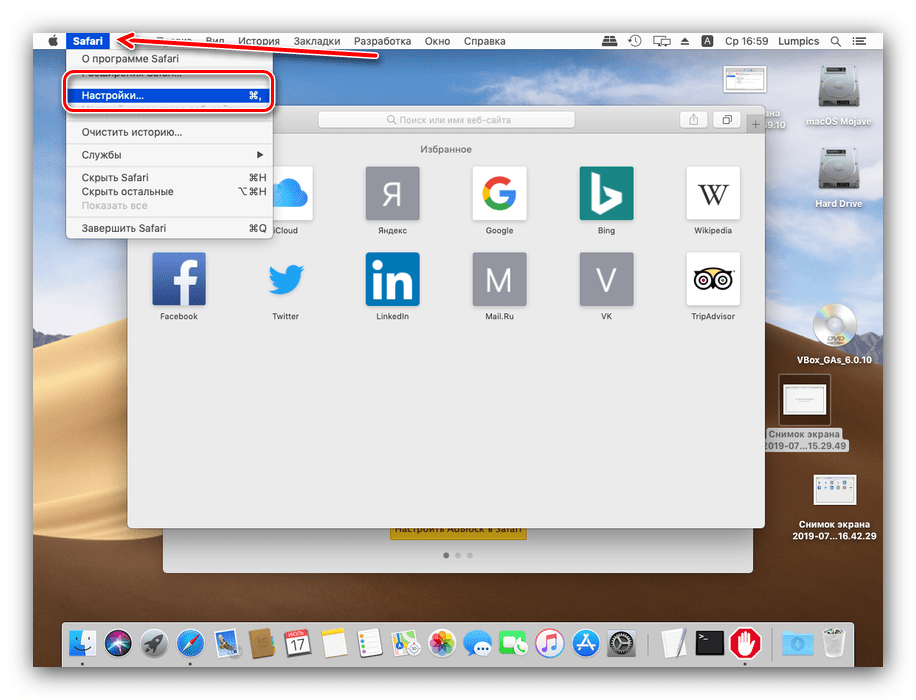
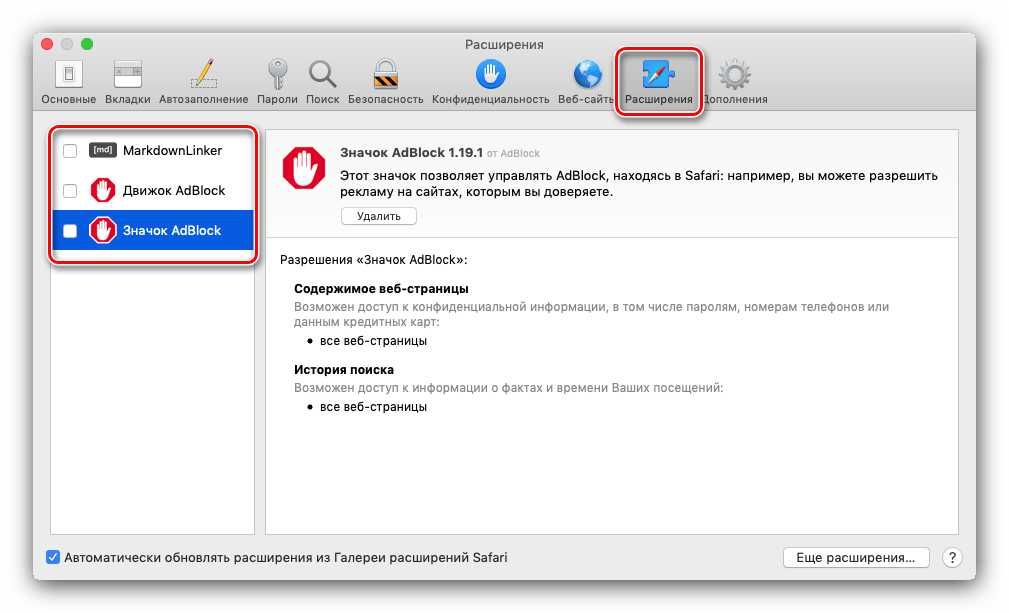
Зміна DNS
Часом причиною проблеми можуть бути DNS-сервери. Провайдерські DNS часом ненадійні, тому з метою перевірки їх можна замінити на публічні, наприклад, від Google.
- Відкрийте " Системні налаштування» через меню Apple.
- Перейдіть до розділу «мережа» .
- Клікніть по кнопці»додатково" .
- Перейдіть на вкладку «DNS»
. Адреси серверів додаються в меню зліва-знайдіть під ним кнопку зі знаком плюса і натисніть її, потім введіть адресу сервера,
8.8.8.8
.
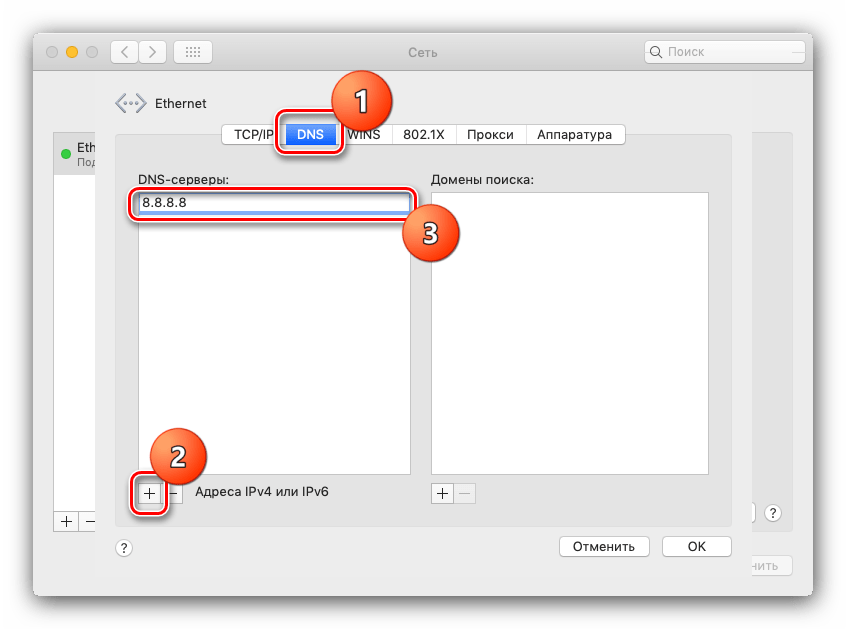
Повторіть цю операцію, але тепер введіть як адресу 8.8.8.4 . - Перевірте роботу веб-оглядача – якщо проблема полягала в ДНС-серверах, тепер все повинно завантажуватися без проблем.
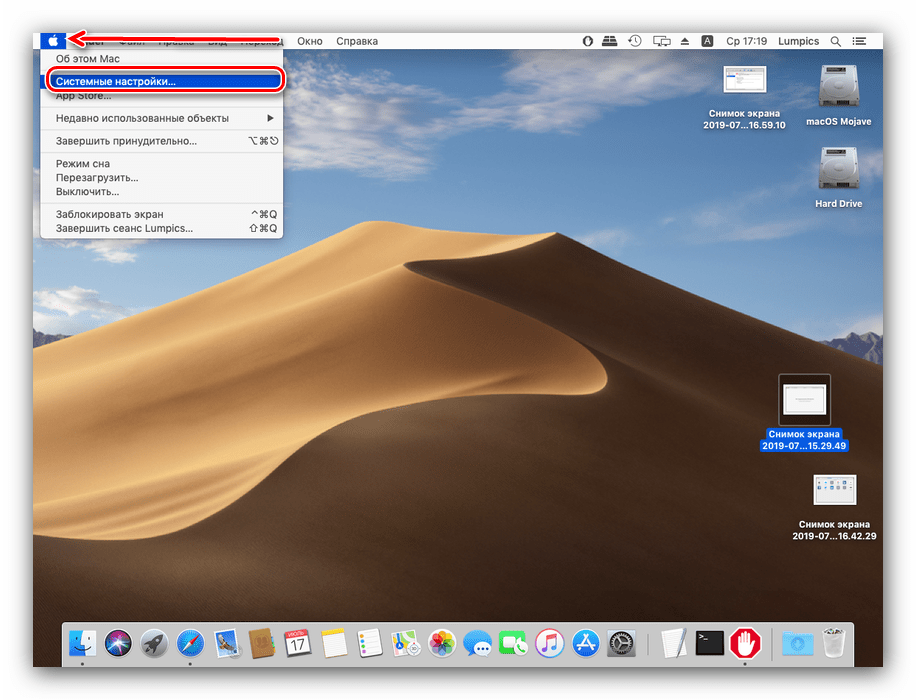
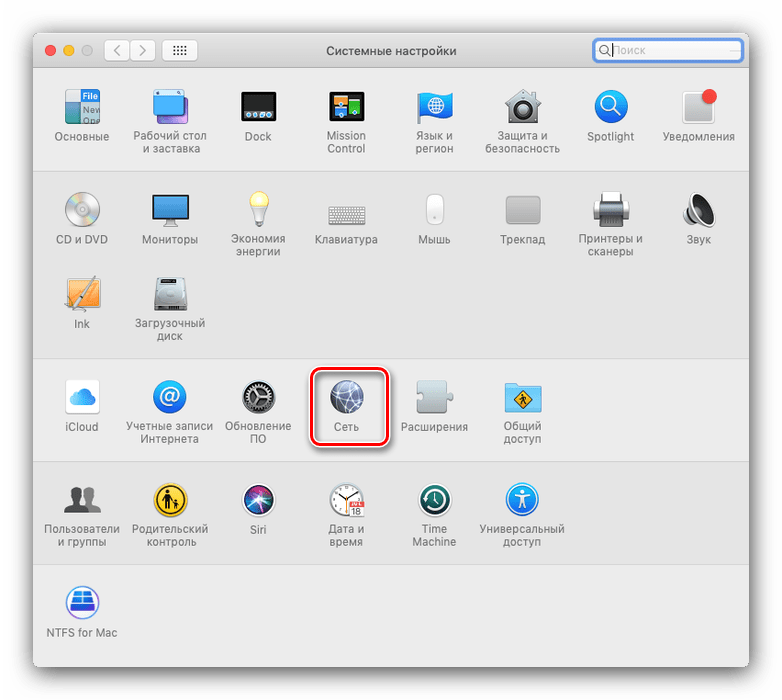
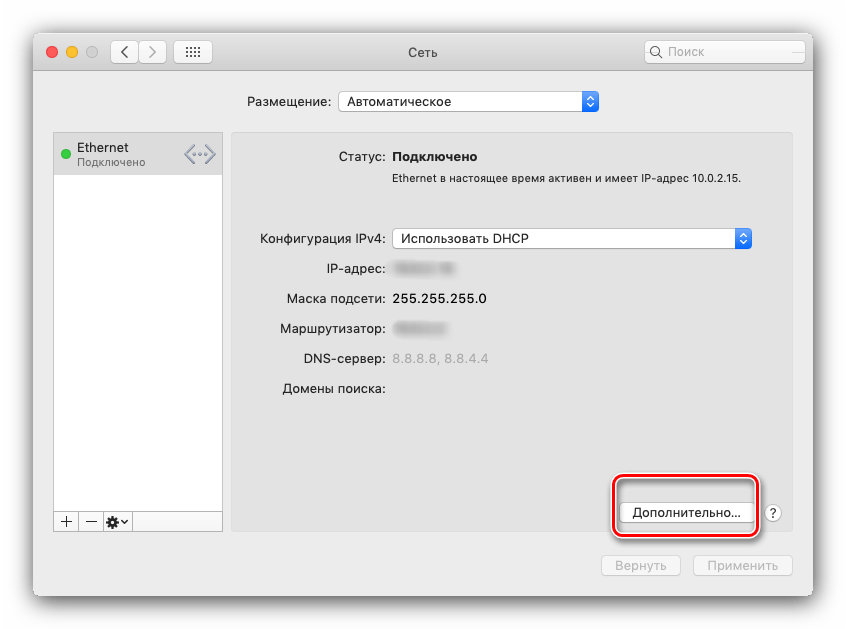
Вимкнення DNS Prefetching
Версія Сафарі, вбудована в macOS Mojave, має нову технологію прискорення доступу до Інтернету під назвою DNS Prefetching. У більшості випадків ця технологія працює як треба, але іноді трапляється збій, чому сторінки перестають завантажуватися. Можна спробувати відключити цю технологію.
Увага! подальші дії слід виконувати при закритому браузері!
- Потрібно відкрити «Термінал» , зробити це можна через Launchpad, папка «Other» .
- Після запуску»терміналу"
введіть в нього наступну команду, після чого натисніть
Enter
:
Defaults write com.apple.safari WebKitDNSPrefetchingEnabled -boolean false - Далі запустіть сафарі та перевірте, чи завантажуються сторінки. Якщо проблема все одно спостерігається, закрийте браузер і включіть службу DNS Prefetching введенням команди:
Defaults write com.apple.safari WebKitDNSPrefetchingEnabled -boolean true
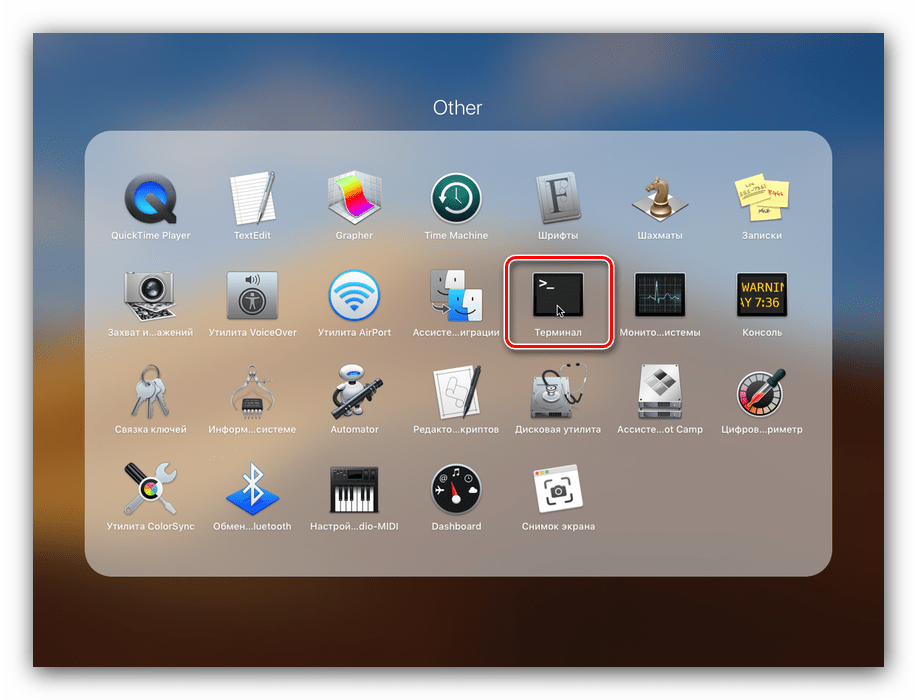
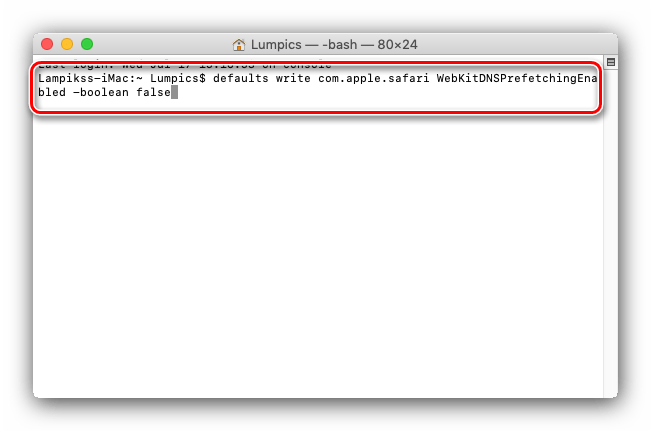
Встановлення оновлень
Часом проблеми в роботі браузера відбуваються з вини розробників. Компанія Apple відома оперативним виправленням програмних дефектів, тому якщо неполадки з Safari відбуваються з їх вини, швидше за все вже випущено оновлення, яке їх прибирає. Перевірити наявність апдейта можна через App Store, пункт
" оновлення»
.
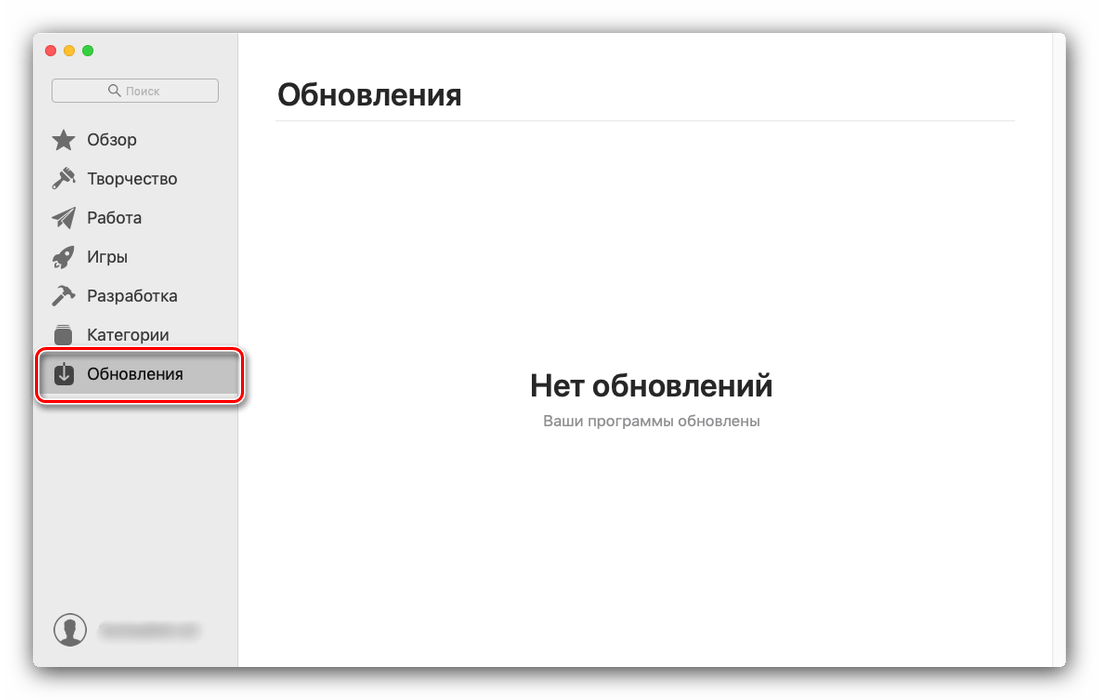
Скидання системи до заводських налаштувань
Радикальним вирішенням проблеми, якщо жоден із запропонованих методів не допомагає, буде factory reset МакБука або Мака. Переконайтеся, що у вас є резервна копія важливих даних, а потім скористайтеся інструкціями зі статті за посиланням нижче.
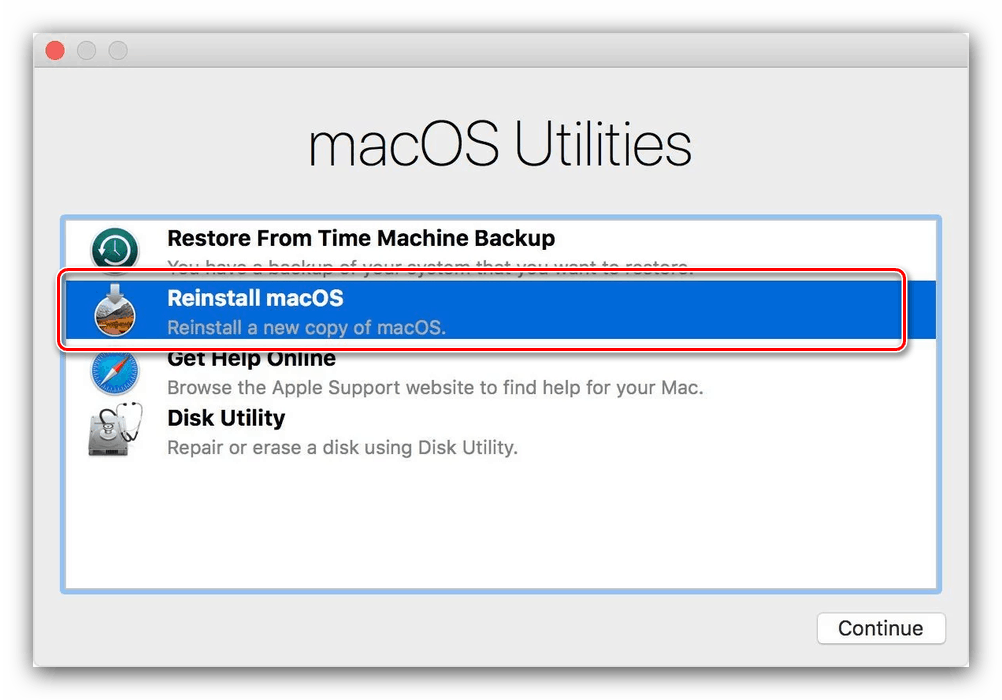
Урок: Скидання macOS до заводських налаштувань
Як бачимо, причин, за якими Safari не може відкривати сторінки, існує чимало, як і методів усунення проблем, які вони викликають.
IOS
У разі Safari для мобільної ОС від Apple список неполадок буде поменше, так само як і методів їх усунення.
Рестарт додатки
Першим способом, яким можна вирішити проблему, є рестарт додатки.
- На домашньому екрані відкрийте список превью запущених додатків – зробити це можна подвійним кліком по датчику Touch ID (iPhone 8 і більш ранні версії) або свайпом від нижнього краю екрану (iPhone X і новіше).
- Свайпамі вліво або вправо знайдіть превью Сафарі. Змахніть його вгору.

Для вірності можете закрити і інші додатки.
- Після цього спробуйте знову відкрити браузер і завантажити будь-яку сторінку. Якщо проблема не вирішена, читайте далі.
Перезавантаження iPhone
Друге рішення-перезавантаження пристрою. айОС славиться стабільністю, але навіть вона не застрахована від випадкових збоїв, серед яких зустрічається і проблема з відкриттям сторінок в сафарі. Усунути подібні проблеми можна звичайної перезавантаженням девайса. Про те, як це зробити, ми раніше писали в окремому керівництві, доступному за посиланням далі.
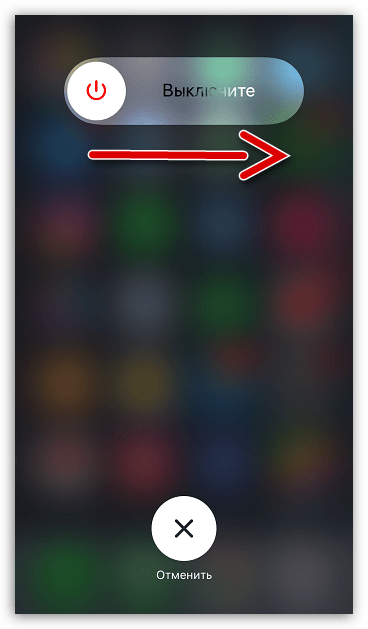
Детальніше: як перезавантажити iPhone
Очищення кешу Safari
У деяких випадках проблеми з відкриттям сайтів відбуваються через збійних даних в кеші. Відповідно, усунути неполадку можна очищенням даних браузера. Про цю процедуру ми теж вже писали.
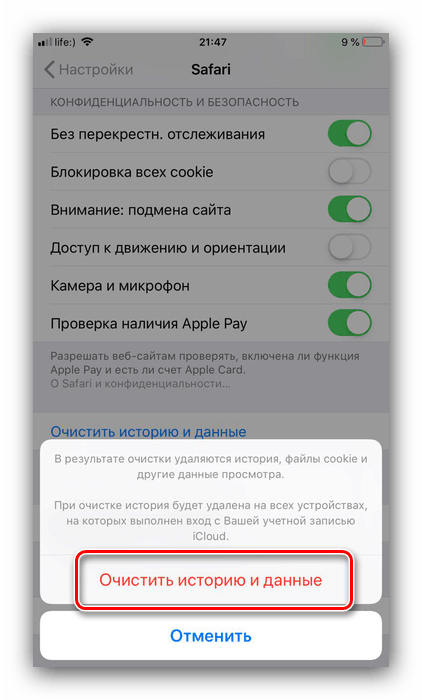
Урок: очищення кешу сафарі в iOS
Оновлення Safari
Як і у випадку з настільною версією, іноді до збою призводить помилка в коді програми. Якщо таке сталося, розробники оперативно підготують оновлення, тому можна перевірити, чи немає такого для Сафарі. Цей браузер теж є частиною операційної системи, тому апдейт на нього можна встановити тільки разом з оновленням iOS.
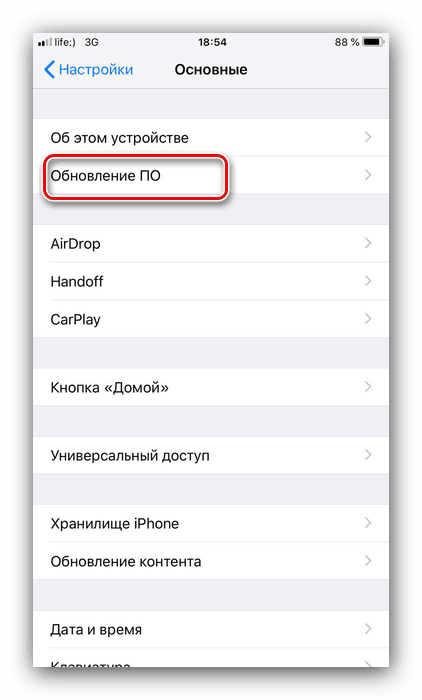
Детальніше: оновлення iPhone
Скидання пристрою
Якщо повністю виключені незалежні від браузера причини, обладнання пристрою справно, оновлення встановлені останні, але проблема з відкриттям сторінок все одно спостерігається, варто спробувати виконати скидання девайса до заводських налаштувань, попередньо створивши резервну копію даних.
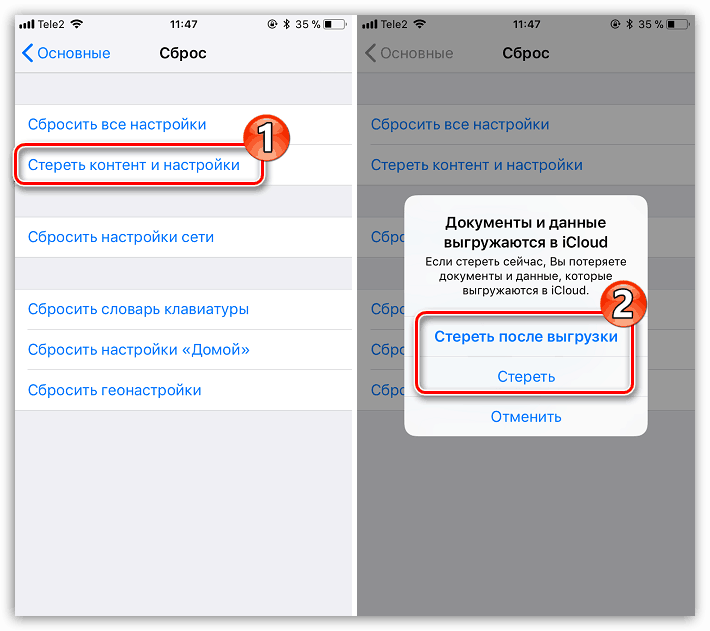
Урок: як скинути iPhone
Висновок
Тепер вам відомі рішення проблем з відкриттям сторінок в Safari настільної та мобільної версії. Дії нескладні, з ними впорається навіть початківець користувач комп'ютера або смартфона/планшета від Apple.